使用复制粘贴来实现Excel表格中行列互换的方法
在Excel工作表中,有时需要将按列排列的数据变为按行来排列,下面介绍使用复制粘贴来实现Excel表格中行列互换的操作方法。
1、在工作表中选择数据所在的单元格区域,按Ctrl+C键复制数据,如图1所示。

图1 复制数据
2、选择数据需要复制到的目标单元格,打开“选择性粘贴”对话框,在对话框中勾选“转置”复选框,单击“确定”按钮关闭对话框,如图2所示。此时,复制的数据将按行粘贴,如图3所示。
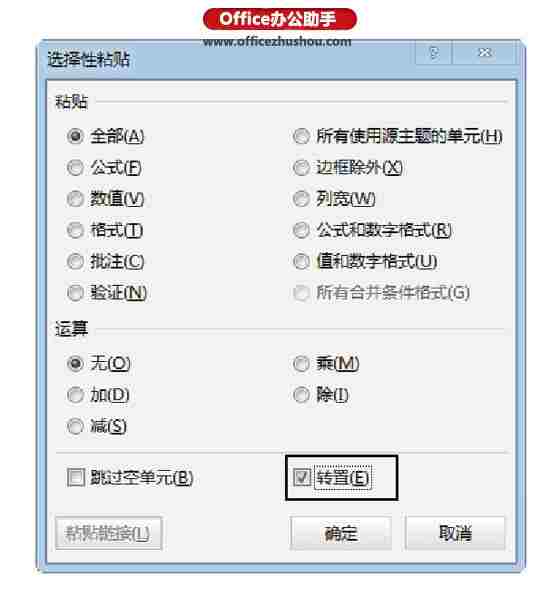
图2 勾选“转置”复选框
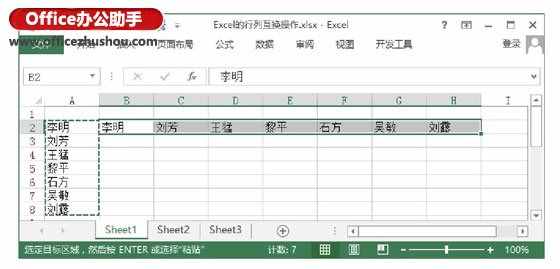
图3 复制的数据按行粘贴

